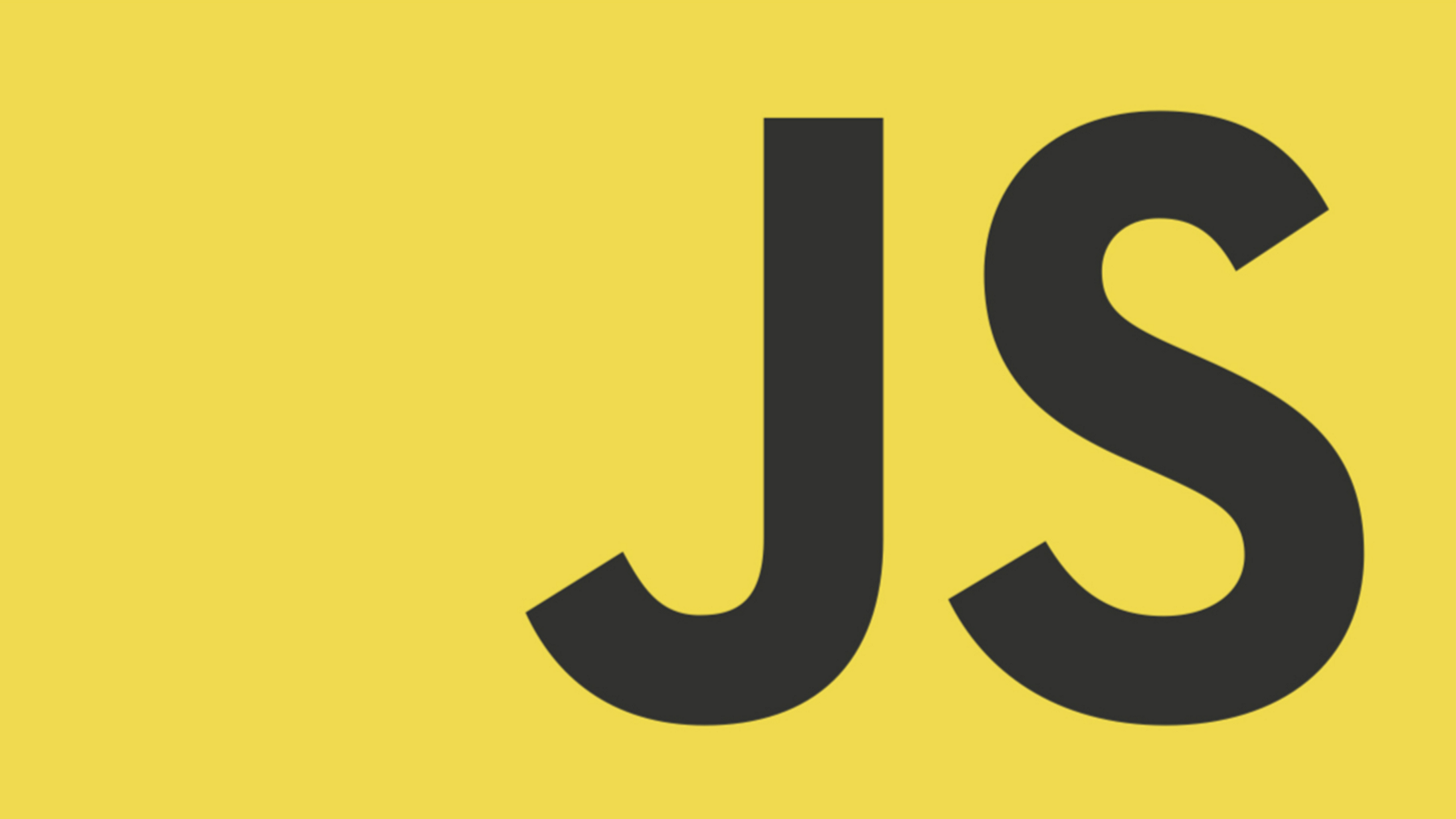- 터미널에서 CLI를 사용하는 것이 GUI로 작동하는 것과 차이가 없음을 이해할 수 있다.
- 기본적인 unix/linux 명령어를 사용할 수 있다
- ls
- cd
- mkdir
- rm
- pwd
- touch
- cat
- mv
- cp
- 명령어를 사용할 때, 현재 내가 위치한 디렉토리를 파악할 수 있다.
- 명령어를 사용할 때, 등장하는 키워드에 대해 이해할 수 있다
- 홈 디렉토리 ~
- 루트 디렉토리 /
Command Line
깃 명령어를 입력할 때 사용하는 컴퓨터 프로그램으로 글자만 보이는 상황에서 작동 시킨다. (ex 터미널) 빠르고 강력하며 접근성이 좋아 원격 서버도 접근이 가능하므로 사용한다. Command Line Interface(이하 CLI)는 Graphic User Interface(이하 GUI)와는 다르게, 마우스와 각종 UI 컴포넌트 대신, 표준 입출력 시스템(Standard I/O)을 통한 입력과 그에 따른 결과를 출력하는 형태로 나타난다. NIX(Linux/Unix)를 사용하는 이유는 서버 시장에서의 NIX 점유율이 매우 높으며 AWS, AZURE등에서 제공하는 서버의 대부분이 NIX계열이기 때문이다. 또 오픈소스라는 장점도 있다.
Useful Commands
| 명령어 | 기능 |
|---|---|
| ls | 파일 보기 (홈 디렉토리) |
| ls - al | 파일 보기 (더 디테일하게) |
| cd | 디렉토리로 이동 (cd 디렉토리명) |
| cd~ | 홈 디렉토리 (현재 자용자의 개인화 파일들이 있는 디렉토리) |
| cd/ | 루트 디렉토리 (시스템 최상위 디렉토리) |
| cd. | 현재 디렉토리 ( '.'은 현재를 의미) |
| cd.. | 부모 디렉토리 |
| pwd | 현재 디렉토리 확인 |
| touch [file_name] | 빈 파일 생성 (ex touch newfile.txt) |
| mkdir {dir_name] | 디렉토리 생성 |
| cat [file_name] | 텍스트 형태의 파일 확인 |
| mv [file_or_dir][target dir] | 파일 및 디렉토리 옮기기 |
| mv[file_or_dir][new_name] | 파일 및 디렉토리 이름 바꾸기 |
| cp [file][target_dir] | 복사 |
| cp -r[folder] | 복사 |
| rm [filename] | 파일 삭제 (묻지 않고 바로 지우기 때문에 주의!) |
| rm -r [dirname] | 폴더 삭제 (묻지 않고 바로 지우기 때문에 주의!) |
파일 이름에 공백이 있는 경우?
'tab'키를 누르면 자동 완성된다.
My Documents라는 디렉토리로 이동하고 싶은 경우:
cd My\ Documents Sudo (Super User Do)
- 관리자 권한으로 무언가를 실행할 때 (사용하는 명령어)
- 관리자만 읽을 수 있는 파일을 읽고 싶을 때
- Ubuntu, Linux에서 새로운 프로그램을 설치할 때 (notes: 새로운 프로그램 설치시 package manager를 이용하는 것이 보편적이다)
- Sudo는 권한 문제를 해결하는 솔루션이 아니다
: 가능한 최소로 사용하고 가능한 user권한 내에서 해결하는 것이 좋다 - Sudo는 한 번만 인증하면 그 이후는 생략
권한
ls -al 상세내용으로 확인 가능
drwxr-xr-x 2 root wheel 64B 11 7 14:14 test/
(1) (2) (3) (4) (5) (6) (7) (8) | 번호 | 의미 |
|---|---|
| 1 | 접근 권한(읽기/쓰기/실행 가능) 여부 (chmod 명령어) |
| 2 | 링크된 파일 갯수 |
| 3 | 소유자 |
| 4 | 소유그룹 |
| 5 | 파일 크기 |
| 6 | 만든 날짜 |
| 7 | 만든 시간 |
| 8 | 파일/디렉토리 이름 |
파일의 소유권 변경
chown owner:group file
Sudo 써서 파일을 생성하면 소유자가 root가 된다 > Sudo touch testfile.txt
Sudo를 쓸 경우 수정, 변경, 저장이 어렵다.
소유권을 owner로 변경해보자! > Sudo chown owner testfile.txt
소유권을 변경하고 나면 수정, 변경, 저장이 쉬워진다.
특정 폴더의 소유권을 변경해서 추후 문제가 생겼을 때 해결할 수 있다.
GUI 프로그램 실행을 더 간편하게!
현재 폴더를 VS Code 에디터로 열기 > code.
자주 사용하게 될 CLI 프로그램
- 버전 관리 시스템 git
- Package Manager (새로운 프로그램을 추가하거나 삭제할때)
: Ubuntu - apt
: macOS - Homebrew
: Windows - chocolatey - 텍스트 에디터 (GUI를 전혀 사용하지 못하는 환경하에 서버에서 텍스트 파일 수정 가능) vim
- 클라우드 서비스 관리 AWS CLI